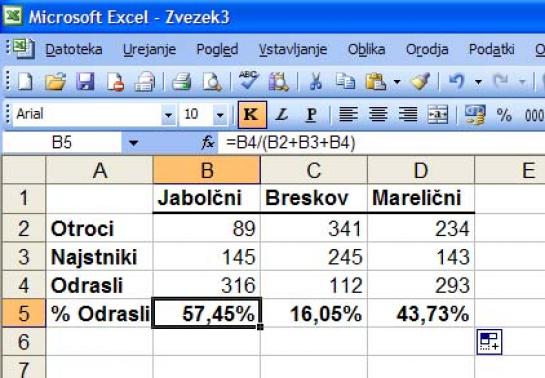
Tabela je precej preprosta. Odstotke smo izračunali tako, da smo v polje B5 vpisali formulo:
=B4/(B2+B3+B4)
Nato smo celico prek desne tipke in ukaza Oblikuj celice oblikovali kot odstotek, nato pa vse skupaj prekopirali še v C5 in D5. Iz tabele ugotovimo, da je med populacijo, ki rada pije jabolčni sok, dobrih 57 odstotkov odraslih, pri breskovem jih je le dobrih 16 odstotkov, pri mareličnem pa dobrih 43 odstotkov. Zdaj bi to radi nekako nazorno prikazali v grafikonu.
Najprej označimo celotno našo tabelo, torej področje od A1 do D5, in kliknemo ikono čarovnika za grafikone. S seznama grafikonov izberemo Palični, med ponujenimi pa Naložen palični grafikon. Nato pritisnemo Naprej in v naslednjem koraku, kjer določamo vir podatkov, označimo, da so podatki v vrsticah in kliknemo gumb Dokončaj. Dobili bomo grafikon. Ki pa ni čisto to, kar smo želeli, zato ga bomo še malce obdelali. Če na primer v legendi ne vidite oznake % Odrasli ali so črke prevelike, jo kliknemo z desno tipko, izberemo oblikovanje legende in v razdelku s pisavami določimo manjšo ali večjo pisavo, odvisno od tega, kaj želimo. Enako lahko naredimo z obema osema, če je pisave prevelika ali premajhna.
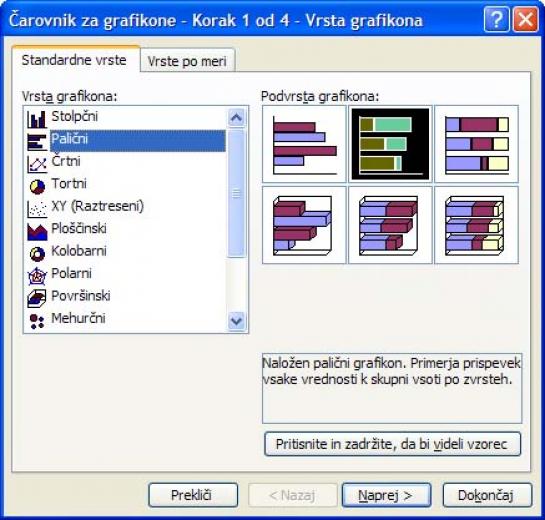
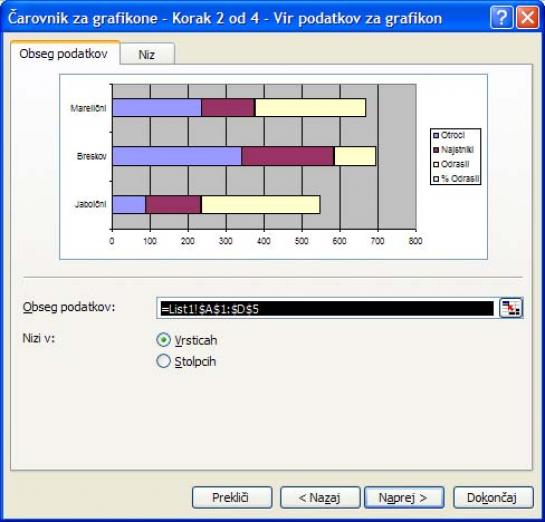
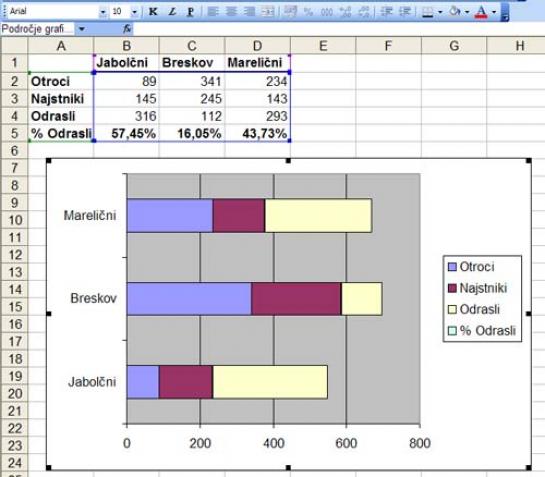
Nato z desno tipko kliknemo ozadje grafikona, izberemo ukaz Možnosti grafikona in se postavimo v razdelek Oznake podatkov. V seznamu Oznaka vsebuje izberemo Vrednost. V grafikonu se bodo prikazale vse vrednosti za vse kategorije, kar je sicer bližje našemu končnemu cilju, a še vedno nepregledno. Nas namreč zanimajo le odstotki odraslih. To pa pomeni, da moramo vse druge vrednosti odstraniti. To naredimo tako, da z desno tipko kliknemo ozadje vsake vrste posebej (otroci, najstniki, odrasli), izberemo Oblikuj nize podatkov, nato pa v razdelku Oznake podatkov odstranimo kljukico pri Vrednost.
Kaj smo pravzaprav naredili? Iz tabele smo izdelali grafikon, kjer smo pravzaprav upoštevali le tri vrstice, torej vrstice s podatki, četrta, kjer so bili odstotki, pa je drugačna in je Excel ni narisal, le vrednost je napisal, kot smo mu »naročili«. In to je bilo dovolj – ko smo vse druge odstranili, je grafikon točno tak, kot smo si ga želeli.
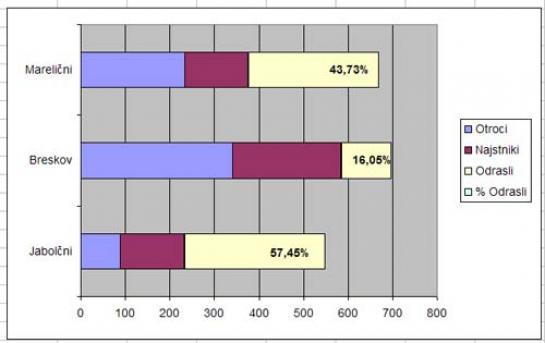
Moj mikro, Maj 2010 | Zoran Banovič |
